మీ రాస్ప్బెర్రీ పై టెర్మినల్ని బ్రౌజర్లో షేర్ చేయాలనుకుంటున్నారా? ఇన్స్టాల్ చేయండి ttyd . ఇది బ్రౌజర్లోని Linux టెర్మినల్ను యాక్సెస్ చేయడానికి వినియోగదారులను అనుమతించే ఓపెన్ సోర్స్ ప్రోగ్రామ్. అందువలన, ఇది ఇతర వినియోగదారులు సిస్టమ్ IP చిరునామాను ఉపయోగించి రిమోట్ స్థానం నుండి టెర్మినల్ను యాక్సెస్ చేయడానికి అవకాశాన్ని తెరవగలదు.
ఎలా సెటప్ చేయాలో మరియు ఎలా ఉపయోగించాలో తెలుసుకోవడానికి ఈ ట్యుటోరియల్ని అనుసరించండి ttyd మీ రాస్ప్బెర్రీ పైని మీ బ్రౌజర్ నుండి యాక్సెస్ చేయడానికి.
ttydని ఉపయోగించి బ్రౌజర్లో మీ రాస్ప్బెర్రీ పై టెర్మినల్ను భాగస్వామ్యం చేయండి
ఇన్స్టాల్ మరియు ఉపయోగించడానికి ttyd మీ రాస్ప్బెర్రీ పై సిస్టమ్పై, దిగువ అందించిన దశల వారీ సూచనలను అనుసరించండి:
దశ 1 : ఇన్స్టాల్ చేసే ముందు ttyd Raspberry Pi పై, సిస్టమ్లో అవసరమైన ప్యాకేజీలు నవీకరించబడ్డాయని నిర్ధారించుకోండి.
సుడో సముచితమైన నవీకరణ
దశ 2 : తరువాత కింది ఆదేశం నుండి రాస్ప్బెర్రీ పైపై కొన్ని డిపెండెన్సీలను ఇన్స్టాల్ చేయండి:
సుడో apt-get install బిల్డ్-ఎసెన్షియల్ సిమేక్ git libjson-c-dev libwebsockets-dev
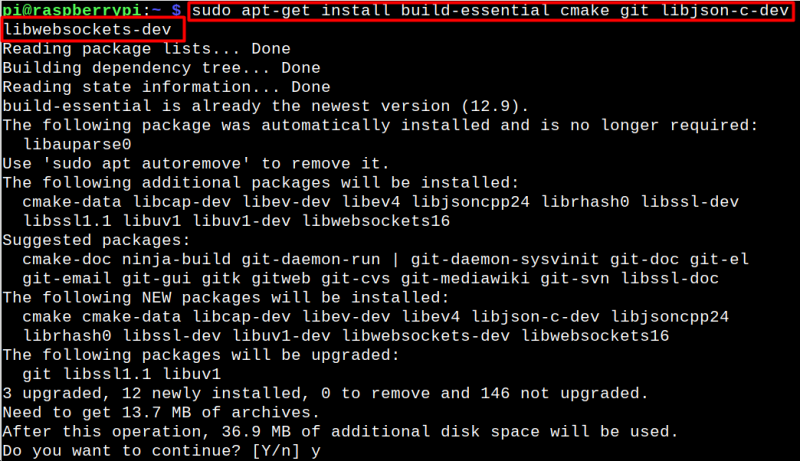 దశ 3 : ఇప్పుడు కాపీ చేయడానికి కింది ఆదేశాన్ని ఉపయోగించండి ttyd GitHub వెబ్సైట్ నుండి సోర్స్ ఫైల్లు దానిని రాస్ప్బెర్రీ పై సిస్టమ్లో సేవ్ చేస్తాయి:
దశ 3 : ఇప్పుడు కాపీ చేయడానికి కింది ఆదేశాన్ని ఉపయోగించండి ttyd GitHub వెబ్సైట్ నుండి సోర్స్ ఫైల్లు దానిని రాస్ప్బెర్రీ పై సిస్టమ్లో సేవ్ చేస్తాయి:
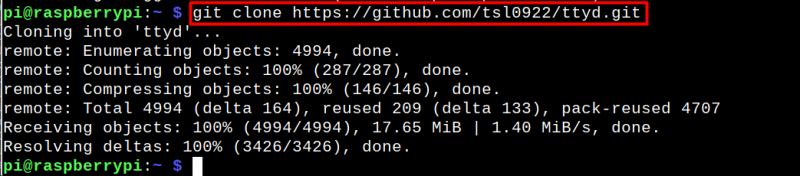
దశ 4 : డౌన్లోడ్ చేసిన తర్వాత, యాక్సెస్ చేయడానికి దిగువన ఉన్న ఆదేశాన్ని ఉపయోగించండి ttyd మూల డైరెక్టరీ:
cd ttydదశ 5 : అప్పుడు లోపల బిల్డ్ డైరెక్టరీని సృష్టించండి ttyd సోర్స్ డైరెక్టరీని మరియు కింది ఆదేశం నుండి దానికి నావిగేట్ చేయండి:
mkdir నిర్మించు && cd నిర్మించుదశ 6 : బిల్డ్ డైరెక్టరీ లోపల, అమలు చేయండి సిమేక్ ఇన్స్టాల్ చేయడానికి అవసరమైన ప్యాకేజీలను నిర్మించడానికి ఆదేశం ttyd రాస్ప్బెర్రీ పై.
సిమేక్.. 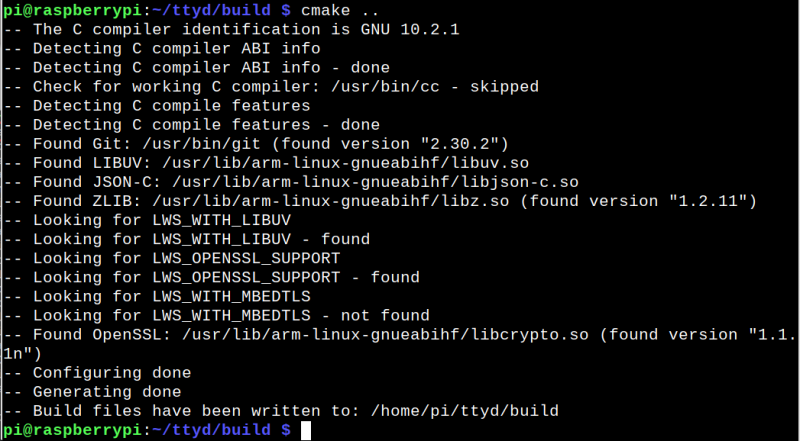
దశ 7 : ఇప్పుడు, రాస్ప్బెర్రీ పైపై ttyd ఇన్స్టాలేషన్ను నిర్వహించడానికి, సిస్టమ్లో make and make install ఆదేశాన్ని అమలు చేయండి.
సుడో తయారు && సుడో తయారు ఇన్స్టాల్ 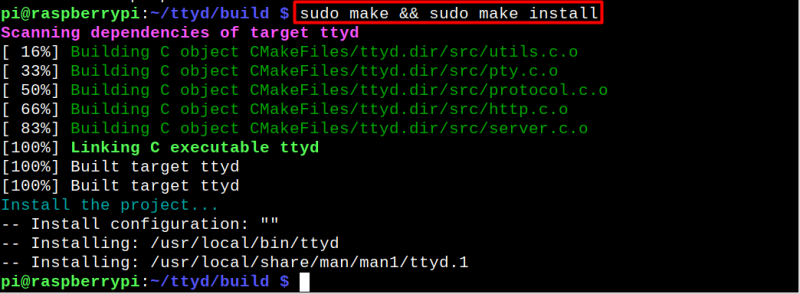
దశ 8 : దానిని ధృవీకరించడానికి ఆదేశాన్ని అమలు చేయండి ttyd సిస్టమ్లో విజయవంతంగా ఇన్స్టాల్ చేయబడింది.
ttyd --సంస్కరణ: Telugu 
దశ 9 : ఇన్స్టాలేషన్ పూర్తయిన తర్వాత, మీరు దీన్ని అమలు చేయవచ్చు ttyd కింది ఆదేశం నుండి టెర్మినల్పై డెమోన్:
ttyd -p 8080 బాష్ 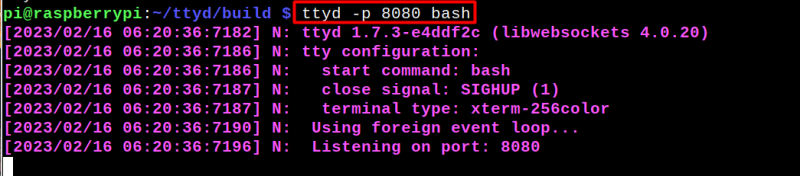
గమనిక : మీరు పై ఆదేశాన్ని sudoతో అమలు చేస్తే, మీరు బ్రౌజర్లో రూట్ అధికారాల యాక్సెస్ను పొందుతారు.
దశ 10 : పై ఆదేశాన్ని అమలు చేసిన తర్వాత, మీరు మీ రాస్ప్బెర్రీ పై యొక్క IP చిరునామాకు నావిగేట్ చేయడం ద్వారా ఏదైనా వెబ్ బ్రౌజర్ నుండి మీ రాస్ప్బెర్రీ పై టెర్మినల్ను యాక్సెస్ చేయవచ్చు ( హోస్ట్ పేరు -I కమాండ్ ద్వారా కనుగొనండి ) మరియు మీరు ముందుగా పేర్కొన్న పోర్ట్ సంఖ్య.
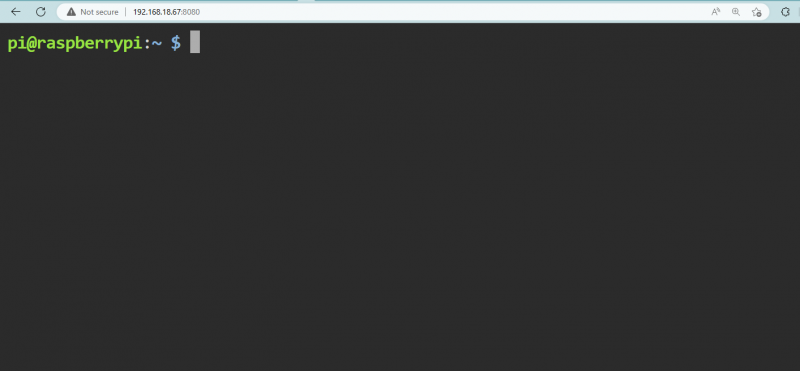
మీరు కోరుకునే ప్రతి ఆదేశం ఇప్పుడు మీ బ్రౌజర్ నుండి నేరుగా అమలు చేయబడవచ్చు.
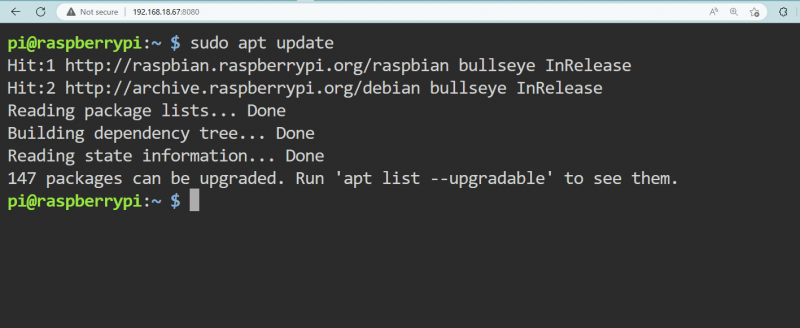
ముగింపు
మీ రాస్ప్బెర్రీ పై టెర్మినల్కు రిమోట్ యాక్సెస్ కోసం, ttyd ఒక అద్భుతమైన ప్రయోజనం. ముందుగా, మీరు “ని ఉపయోగించి సోర్స్ ఫైల్ను డౌన్లోడ్ చేసుకోవాలి. git ” ఆదేశం. ఆపై ttyd సోర్స్ డైరెక్టరీ లోపల, బిల్డ్ డైరెక్టరీని క్రియేట్ చేయండి మరియు '' ద్వారా ప్యాకేజీలను రూపొందించండి. సిమేక్.. ” ఆదేశం. ఆ తర్వాత అమలు చేయండి ' తయారు 'మరియు' ఇన్స్టాల్ చేయండి ”ని పూర్తి చేయమని ఆదేశం ttyd సంస్థాపన. వెబ్లో టెర్మినల్ను యాక్సెస్ చేయడానికి, టెర్మినల్లో ttyd డెమోన్ని అమలు చేయండి మరియు ఏదైనా బ్రౌజర్లో టెర్మినల్ను తెరవడానికి Raspberry Pi IP చిరునామాను ఉపయోగించండి.